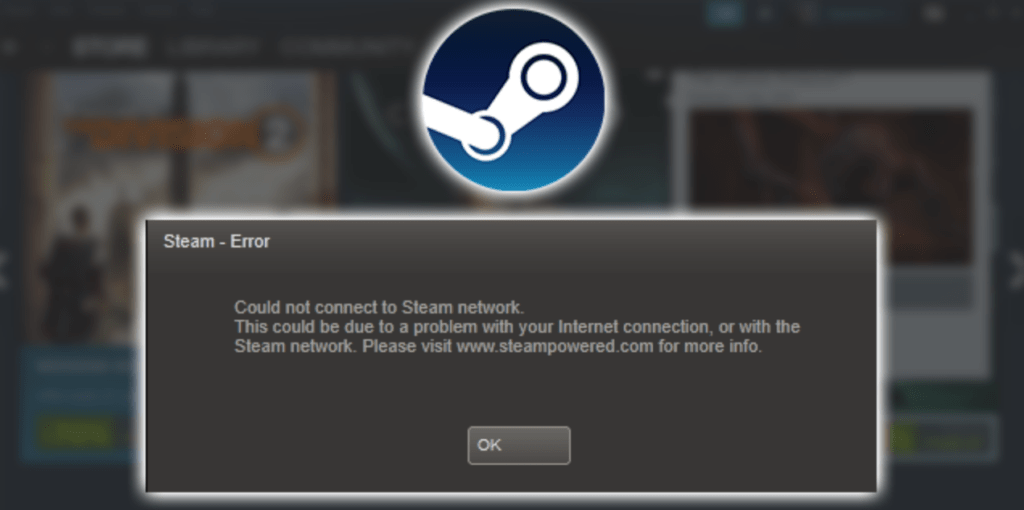Šiame vadove mes jums pasakysime, kaip išspręsti problemą „Neveikia tinklas“. Steam“, kad galėtumėte vėl mėgautis mėgstamais žaidimais.
Jei esate kompiuterinių žaidimų gerbėjas, tikriausiai esate susipažinęs su Steam - populiariausia žaidimų skaitmeninio platinimo platforma. Tačiau, kaip ir bet kuri kita technologija, Steam gali kilti problemų, dėl kurių laikinai arba visam laikui gali kilti ryšio problemų. Šiame straipsnyje mes jums pasakysime, ką daryti, jei kyla tinklo problemų. Steam.
Patikrinkite serverių būseną Steam
Pirmas žingsnis, kurį turėtumėte žengti, jei turite problemų Steam, yra patikrinti serverių būseną Steam. Jei serveriai Steam neveikia, negalėsite prisijungti, atsisiųsti žaidimo ar naudotis kitomis funkcijomis Steam. Galite patikrinti serverių būseną Steam apie serverio būsenos svetainė Steam.
Patikrinkite interneto ryšį
Jei serverio būsena Steam nerodo tinklo problemų Steam, tada kitas veiksmas – patikrinti interneto ryšį. Norėdami tai padaryti, galite atlikti šiuos veiksmus:
- Išbandykite dabar prisijungti prie kitos svetainės internetekad įsitikintumėte, jog interneto ryšys veikia.
- Iš naujo paleiskite maršrutizatorių ir modemąišspręsti laikinąsias ryšio problemas.
- Patikrinkite, ko nenaudojate VPN paslaugos, kurios gali apriboti jūsų ryšį Steam.
Patikrinkite ugniasienės nustatymus
Jei vis dar turite problemų su Steam, tada kitas veiksmas – patikrinti ugniasienės nustatymus. Gali būti, kad užkarda blokuoja ryšį Steam ir sukelti problemų prisijungiant ar įkeliant žaidimą. Galite atlikti šiuos veiksmus:
- Įsitikinti, kad Steam yra ugniasienės išimtys.
- Jei naudojate antivirusinę programinę įrangą, patikrinkite jos nustatymus, kad tuo įsitikintumėte Steam taip pat įsikūręs antivirusinės programinės įrangos išimtys.
Pašalinkite ir įdiekite Steam iš naujo
Jei visi ankstesni veiksmai nepadėjo ir tinklas neveikia Steamtada galite pabandyti pašalinti ir įdiegti iš naujo Steam. Šis veiksmas gali užtrukti, bet gali padėti atkurti normalų veikimą. Steam. Ištrinti Steam, atlikite šiuos veiksmus:
- Iš arti Steam ir įsitikinkite, kad nėra procesų Steam neveikia jūsų kompiuteryje.
- Atviras "Valdymo skydelis"Ir pasirinkite"Programos ir funkcijos"
- Rasti Steam įdiegtų programų sąraše ir pasirinkite "Pašalinti"
Norėdami iš naujo įdiegti Steam, eikite į oficialią svetainę Steam и parsisiųsti naujausią programos versiją. Tada atlikite šiuos veiksmus:
- Paleiskite atsisiųstą diegimo programą ir vykdykite ekrane pateikiamas instrukcijas.
- Po įdiegimo Steam paleisti programą и prisijunkite prie savo paskyros.
Susisiekite su palaikymo komanda Steam
Jei nė vienas iš pirmiau minėtų veiksmų nepadėjo, kitas veiksmas yra susisiekti su palaikymo tarnyba Steam. Galite susisiekti palaikymo tarnyba Steam per savo svetainę. Prieš susisiekdami su palaikymo tarnyba Steam, įsitikinkite, kad surinkote visą reikiamą informaciją, pvz., klaidos kodą, problemos aprašymą ir ekrano kopijas.
rezultatai
Jei kyla problemų ir tinklas neveikia Steamtada nepanikuokite. Daugeliu atvejų galite išspręsti problemą atlikdami paprastus veiksmus, pvz., patikrindami serverių būseną Steam, patikrinkite interneto ryšį, sukonfigūruokite ugniasienę ir įdiekite iš naujo Steam. Jei nė vienas iš šių veiksmų nepadėjo, susisiekite su palaikymo tarnyba Steam gali išspręsti jūsų problemą.
DUK
- Kodėl aš negaliu prisijungti Steam?
- Prisijungiant kilo problemų Steam galima susieti su serveriais Steam, interneto ryšys, ugniasienės nustatymai arba su paskyra susijusios problemos Steam.
- Kodėl mano žaidimas Steam neprasidės?
- Priežastys, kodėl žaidimas Steam nebus paleistas, gali būti nesuderinamumo su operacine sistema, žaidimų failų ar standžiojo disko problemų.
- Kaip patikrinti serverio būseną Steam?
- Galite patikrinti serverių būseną Steam svetainėje"Steam statusas“ arba oficialiame forume Steam.
- Kokia gali būti ryšio problemų priežastis? Steam?
- Problemos prisijungiant prie Steam gali būti susiję su jūsų IPT, ugniasienės nustatymais arba tinklo adapterio problemomis.
rekomenduojama: Ką daryti, jei ant „MacBook“ išsiliejote vandens?